Funzioni finanziarie di excel (con esempi)
1. Funzione VF
La funzione FV restituisce il valore futuro di un investimento utilizzando pagamenti costanti e un tasso di interesse costante. In termini semplici, restituirà il valore futuro di un investimento in cui si hanno pagamenti costanti e un tasso di interesse costante per tutto il periodo di investimento.
Sintassi
FV(tariffa,nper,pmt,[pv],[tipo])
argomenti
- tasso: un tasso di interesse costante che si desidera utilizzare nel calcolo.
- nper: numero di pagamenti.
- pmt: importo di pagamento costante da corrispondere periodicamente durante tutta la vita dell’investimento.
- [pv]: il valore attuale dei pagamenti futuri. Deve essere inserito come valore negativo. 0 se omesso.
- [tipo]: un numero per specificare quando è dovuto il pagamento. 0 = alla fine del periodo, 1 = all’inizio del periodo.
Commenti
- Se pmt è il denaro che hai pagato (es. depositi di risparmio, ecc.), il valore deve essere negativo; e se si tratta di denaro ricevuto (reddito, dividendi), il valore deve essere positivo.
- Assicurati di avere una tariffa e un numero di pagamenti costantemente specificati. Se il tasso è su base annuale, è necessario specificare anche i periodi di pagamento su base annuale e se si desidera specificare i pagamenti su base mensile, è necessario convertire il tasso di interesse in base mensile dividendo per 12. Idem per un tasso trimestrale e semestrale.
Esempio
Nell’esempio seguente, abbiamo utilizzato un tasso di interesse del 10%, 5 pagamenti su base annuale, un importo di pagamento di $ 1.000, nessun importo PV e tipo di pagamento all’inizio del periodo. E la funzione ha restituito 6716 come risultato.
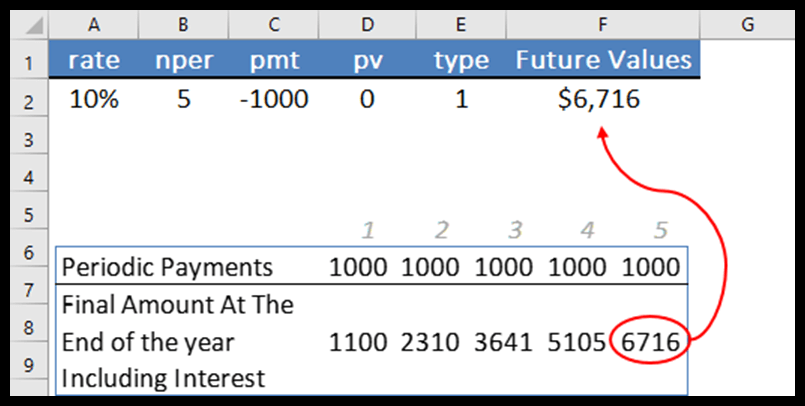
Lasciatemi spiegare i fenomeni dietro FV.
All’inizio di ogni periodo calcolerà gli interessi sul pagamento e riporterà tale importo (importo effettivo + interessi) al periodo successivo. E nel periodo successivo verrà fatto lo stesso calcolo e così via.
La parte migliore di FV è che può eseguire questo calcolo passo passo per te in una singola cella. Nell’esempio seguente abbiamo utilizzato i pagamenti mensili.
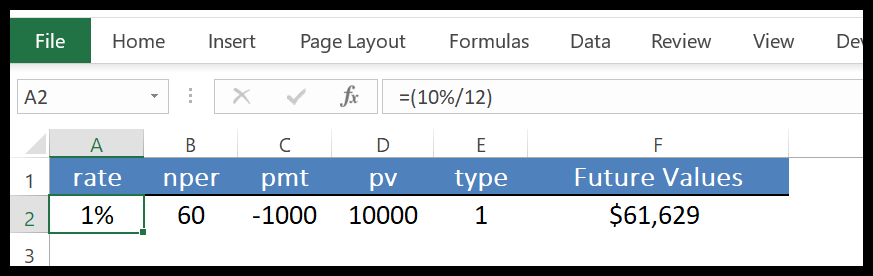
Per questo abbiamo convertito il tasso di interesse annuo in un mese dividendo per 12 e 60 mesi invece di 5 anni e poi abbiamo specificato 10000 per il pagamento. Puoi anche calcolare l’interesse composto con FV.
2.IMP
La funzione PMT restituisce la rata periodica del prestito che devi pagare. In termini semplici, calcola il rimborso del prestito in base a pagamenti mensili fissi e un tasso di interesse costante (pagamento del prestito basato su pagamenti mensili fissi e un tasso di interesse costante).
Sintassi
PMT(tasso, nper, pv, [fv], [tipo])
argomenti
- Tasso: il tasso di interesse del prestito. Questo tasso di interesse deve essere costante.
- nper: il numero totale di pagamenti.
- pv: il valore attuale o l’importo totale del prestito.
- [fv]: il valore futuro o il saldo in contanti desiderato dopo l’ultimo pagamento. Il valore predefinito è 0.
- [tipo]: utilizzare 0 o 1 per specificare la data di scadenza del pagamento. È possibile utilizzare 0 quando il pagamento è dovuto alla fine di ogni pagamento o 1 se il pagamento è dovuto all’inizio di ogni periodo. Se non si specifica il tipo, verrà assunto 0.
Commenti
- L’importo della restituzione del pagamento PMT include solo il pagamento e gli interessi, ma non include le tasse e altre commissioni relative al prestito.
- È necessario essere sicuri quando si specifica il valore del tasso e degli argomenti nper. Se desideri pagare le rate mensili di un prestito quinquennale a un tasso di interesse annuo dell’8%, utilizza 8%/12 per tasso e 5*12 per nper. Per i pagamenti annuali sullo stesso prestito, utilizzare l’8% per il tasso e 5 per il nper.
Esempio
Supponiamo che tu voglia accendere un mutuo ventennale per $ 250.000 assumendo un tasso di interesse del 2,5%. Ora qui possiamo utilizzare PMT per calcolare i pagamenti mensili.
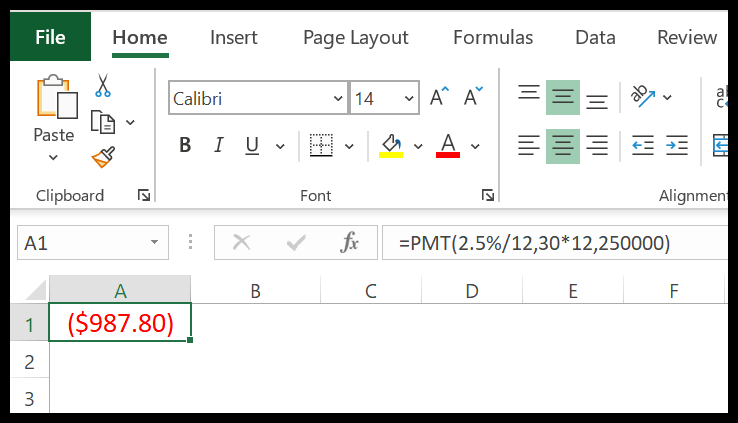
Nel calcolo precedente, abbiamo convertito il tasso di interesse annuo in mesi dividendo per 12 e gli anni in mesi moltiplicando per 12.
Ma non abbiamo menzionato alcun valore futuro e il tipo di pagamento è predefinito. Di conseguenza abbiamo un valore negativo, perché l’importo di $ 987,80 è ciò che dobbiamo pagare ogni mese per 30 anni.
3. PV
La funzione PV restituisce il valore corrente di un investimento finanziario o di un prestito. In termini semplici, con la funzione PV puoi calcolare il valore attuale di un investimento o di un prestito e verificarne lo stato.
Sintassi
PV(tariffa, nper, pmt, [fv], [tipo])
argomenti
- Tasso: il tasso di interesse per il rimborso del prestito.
- nper: numero totale di periodi di pagamento
- pmt: importo costante del pagamento da effettuare dopo ogni periodo.
- [FV]: Il valore futuro o il saldo di cassa di un prestito o investimento che si desidera raggiungere dopo il pagamento finale. Se omesso, verrà considerato pari a 0.
- [tipo]: Orario del pagamento. Inizio periodo (utilizzare “0”) o fine periodo (utilizzare “1”).
Commenti
- Le unità utilizzate come argomenti devono essere coerenti. Ad esempio, se si utilizzano periodi in mesi (36 mesi = 3 anni), è necessario convertire il tasso di interesse annuale in un tasso di interesse mensile (6%/12 = 0,5%).
- La funzione PV è una funzione di rendita. Nelle funzioni di rendita, i pagamenti in contanti effettuati sono rappresentati da numeri negativi e i pagamenti ricevuti sono rappresentati da numeri positivi.
Esempio
Supponiamo che tu voglia investire $ 4.000 in un piano di investimenti e in cambio riceverai $ 1.000 alla fine di ogni anno per i prossimi 5 anni.
Ciò significa che riceverai un totale di $ 5.000 nei prossimi 5 anni.
Ora il punto è che bisogna valutare se questo investimento è redditizio oppure no. Investi $ 4.000 oggi e il rendimento ti arriverà nei prossimi 5 anni.
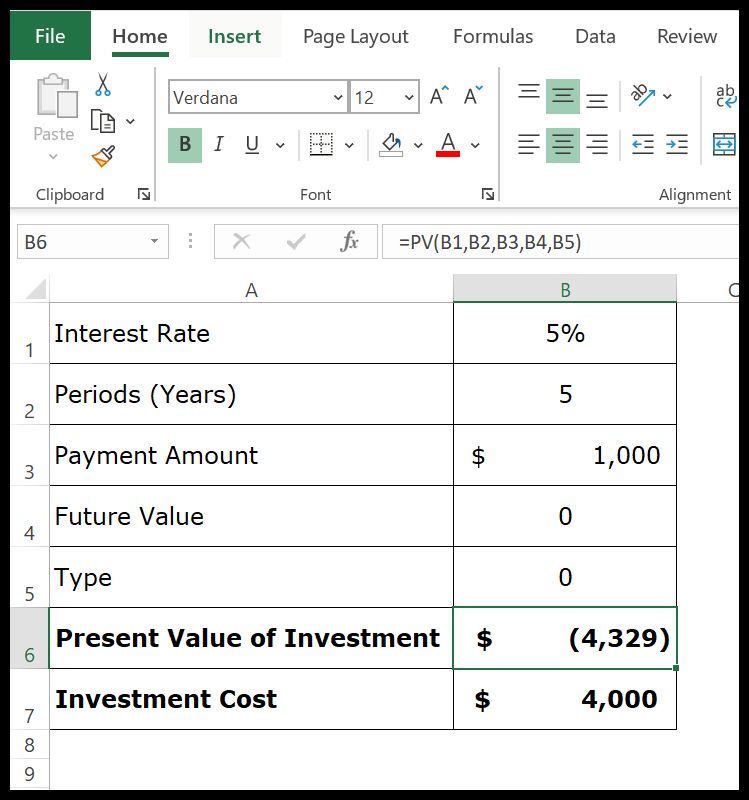
Nel calcolo sopra riportato è risultato -4329. Il valore attuale del tuo investimento è $ 4.329 e ci investi $ 4.000. Quindi il tuo investimento è redditizio.